Conas tasc a chruthú ó r-phost le ceangaltán in Outlook?
In a lán cásanna, ní mór duit tasc a chruthú bunaithe ar ábhar na teachtaireachta ríomhphoist in Outlook. Is é an bealach is fearr duit an ríomhphost a fheiceáil mar thagairt don todhchaí an ríomhphost a choinneáil mar cheangaltán ar an tasc. San Airteagal seo, taispeánfaimid dhá mhodh duit chun tasc a chruthú ó r-phost le ceangaltán in Outlook.
Cruthaigh tasc ó r-phost le ceangaltán le Quick Steps in Outlook
Cruthaigh tasc ó r-phost le ceangaltán tríd an r-phost a aistriú go fillteán tascanna
- Uathoibriú ríomhphost le Auto CC / BCC, Auto Ar Aghaidh le rialacha; seol Freagra Auto (As Oifig) gan freastalaí malartaithe a bheith ag teastáil...
- Faigh meabhrúcháin cosúil le Rabhadh BCC nuair a thugann tú freagra ar gach duine agus tú ar an liosta BCC, agus Meabhraigh Nuair a bhíonn Ceangaltáin ar Iarraidh le haghaidh ceangaltán dearmadta...
- Feabhas a chur ar éifeachtacht ríomhphoist le Freagra (Gach) Le Ceangaltáin, Auto Cuir Beannacht nó Dáta & Am isteach i Síniú nó Ábhar, Freagair Ríomhphoist Il...
- Sruthlínigh ríomhphost le Ríomhphoist a Athghairm, Uirlisí Ceangail (Comhbhrúigh Uile, Sábháil Uile...), Bain Dúblaigh, agus Tuarascáil Thapa...
 Cruthaigh tasc ó r-phost le ceangaltán le Quick Steps in Outlook
Cruthaigh tasc ó r-phost le ceangaltán le Quick Steps in Outlook
Le cabhair ó Céimeanna Tapa, is féidir leat teachtaireacht ríomhphoist a chur leis go tapa mar cheangaltán an tasc in Outlook le cliceáil amháin. Déan mar a leanas le do thoil.
1. Sonraigh fillteán cuntais ina bhfuil an teachtaireacht ar mhaith leat tasc a chruthú bunaithe air, ansin cliceáil ar an níos mó  cnaipe sa Céimeanna Tapa grúpa faoi Baile cluaisín in Outlook 2010 agus 2013, ansin cliceáil Cruthaigh Nua sa roghchlár leathnaithe. Féach an pictiúr:
cnaipe sa Céimeanna Tapa grúpa faoi Baile cluaisín in Outlook 2010 agus 2013, ansin cliceáil Cruthaigh Nua sa roghchlár leathnaithe. Féach an pictiúr:

nótaí: Níl an ghné Quick Steps ann in Outlook 2007.
2. Sa Cuir Tapa Céim in Eagar bosca dialóige, Roghnaigh Cruthaigh tasc le ceangaltán sa Roghnaigh Gníomh liosta anuas; athainmnigh an chéim thapa sa Ainm bosca más mian leat; ansin cliceáil ar an Críochnaigh cnaipe. Féach an pictiúr:
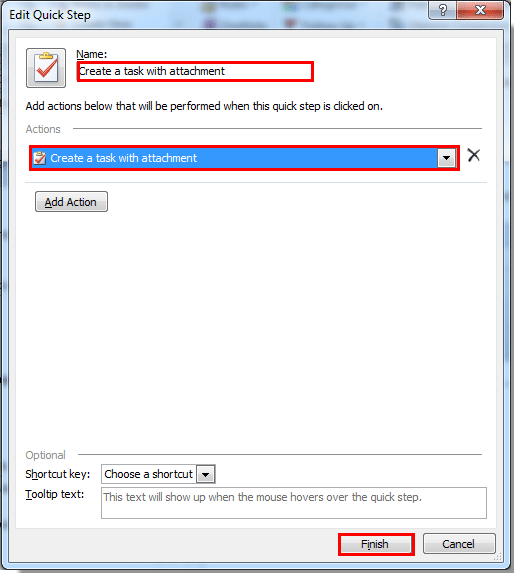
3. Anois cruthaítear an chéim thapa go rathúil. Is féidir leat na seónna céime gasta cruthaithe a fheiceáil sa Céimeanna Tapa grúpa faoi Baile Tab.
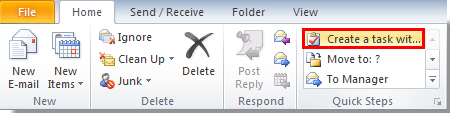
4. Agus an chéim thapa á úsáid agat, roghnaigh ríomhphost ar mhaith leat tasc a chruthú bunaithe air, ansin cliceáil an chéim thapa a chruthaigh tú thuas chun é a chumasú. Féach an pictiúr:

5. Ansin a Tasc tagann an fhuinneog suas leis an r-phost a thaispeánann mar cheangaltán sa tascchorp. Cum an tasc agus sábháil é.
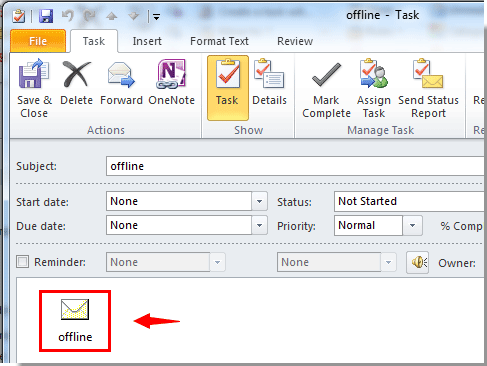
 Cruthaigh tasc ó r-phost le ceangaltán tríd an r-phost a aistriú go fillteán tascanna
Cruthaigh tasc ó r-phost le ceangaltán tríd an r-phost a aistriú go fillteán tascanna
Thairis sin, is féidir leat tasc a chruthú ó r-phost le ceangaltán trí chliceáil ar dheis ar an ríomhphost sonraithe agus ansin é a aistriú chuig an bhfillteán tascanna.
1. Roghnaigh agus cliceáil ar dheis ar an teachtaireacht ríomhphoist shonraithe a theastaíonn uait a chur léi mar cheangaltán tascanna.
2. In Outlook 2010 agus 2013, mura bhog tú ríomhphost riamh chuig fillteán tascanna roimhe seo, ní thaispeánfar an rogha tascanna ar roghchlár cliceáil ar dheis an Bog feidhm. Ní mór duit cliceáil Bog > Fillteán Eile. Féach an pictiúr:
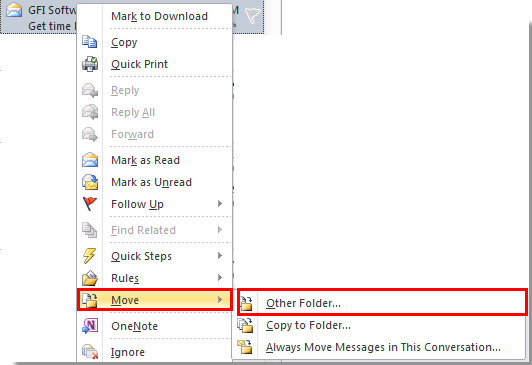
In Outlook 2007, cliceáil le do thoil Bog chuig Fillteán sa roghchlár cliceáil ar dheis.

3. Sa Bog Míreanna bosca dialóige, roghnaigh an Tascanna fillteán faoi chuntas ríomhphoist sonraithe. Ansin cliceáil ar an OK cnaipe.
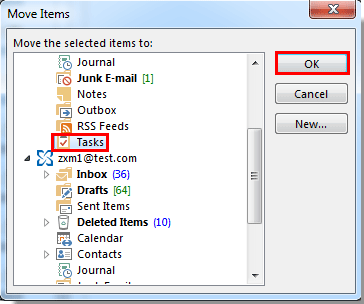
4. Ansin an Tasc Tá an fhuinneog ag teacht leis an gceangal ríomhphoist atá ar taispeáint sa tascfhórsa. Cum an tasc, ansin sábháil é.
5. Ina dhiaidh sin, in Outlook 2010 agus 2013, beidh an Tascanna Tá an rogha ar taispeáint ar an roghchlár cliceáil ar dheis den Bog feidhm, is féidir leat ach cliceáil Bog > Tascanna chun tasc a chruthú ó ríomhphost le ceangaltán in Outlook. Féach an pictiúr:

Uirlisí Táirgiúlachta Oifige is Fearr
Kutools le haghaidh Outlook - Níos mó ná 100 Gnéithe cumhachtacha chun do Outlook a shárú
🤖 Cúntóir Ríomhphoist AI: Ríomhphoist pro toirt le draíocht AI - aon-cliceáil chun freagraí genius, ton foirfe, máistreacht ilteangach. Trasfhoirmigh ríomhphost gan stró! ...
📧 Uathoibriú Ríomhphoist: As Oifig (Ar fáil do POP agus IMAP) / Sceideal Seol Ríomhphoist / Auto CC/BCC de réir Rialacha Agus Ríomhphost á Sheoladh / Auto Ar Aghaidh (Ardrialacha) / Beannacht Auto Cuir leis / Scoilt Ríomhphoist Ilfhaighteoirí go huathoibríoch i dTeachtaireachtaí Aonair ...
📨 Bainistíocht Ríomhphost: Ríomhphoist a Athghairm go héasca / Bloc Ríomhphoist Scam ag Ábhair agus Daoine Eile / Scrios Ríomhphoist Dúblacha / Cuardach Casta / Comhdhlúthaigh Fillteáin ...
📁 Ceangaltáin Pro: Sábháil Baisc / Baisc Dícheangail / Comhbhrú Baisc / Auto Sábháil / Auto Dícheangail / Comhbhrúite Auto ...
🌟 Draíocht Chomhéadain: 😊Níos mó Emojis Pretty and Cool / Treisiú Do Tháirgiúlacht Outlook le Radhairc Tabbed / Íoslaghdaigh Outlook In ionad Deiridh ...
???? Wonders aon-cliceáil: Freagair Gach Duine le Ceangaltáin Isteach / Ríomhphoist Frith-Iascaireachta / 🕘 Taispeáin Crios Ama an tSeoltóra ...
👩🏼🤝👩🏻 Teagmhálaithe & Féilire: Baisc Cuir Teagmhálacha Ó Ríomhphoist Roghnaithe / Roinn Grúpa Teagmhála ar Ghrúpaí Aonair / Bain Meabhrúcháin Breithlá ...
Thar Gnéithe 100 Fan le do Thaiscéalaíocht! Cliceáil Anseo le Tuilleadh Amach.

